「吹き出し時計ウィジェット」
時計ウィジェット


ウィジェットから吹き出し時計を選択します。

まずは設定画面です。「吹き出さしの向き」タップ。


「文字の色」です。


「文字の大きさ」です。


「表示内容」です。


「時刻表示形式」です。


「日付表示形式」です。


「時刻の前に表示する文言」です。


「決定」をタップします。 こんなイメージです。


以上
時計の表示が吹き出しの形をしているウィジェットです。
時計ウィジェット


ウィジェットから吹き出し時計を選択します。

まずは設定画面です。「吹き出さしの向き」タップ。


「文字の色」です。


「文字の大きさ」です。


「表示内容」です。


「時刻表示形式」です。


「日付表示形式」です。


「時刻の前に表示する文言」です。


「決定」をタップします。 こんなイメージです。


以上
時計の表示が吹き出しの形をしているウィジェットです。












































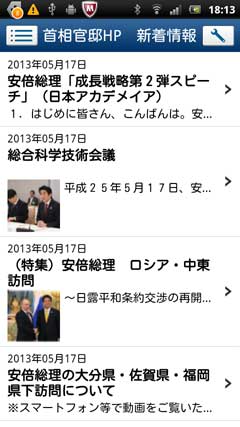






























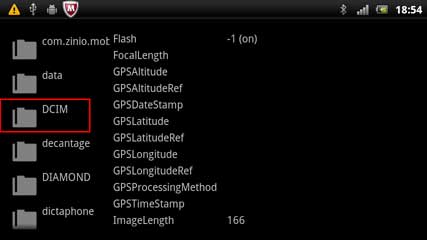
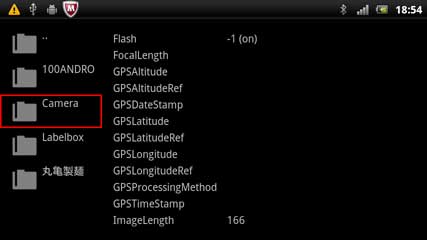


 より「Copy ExifText」をタップしました。
より「Copy ExifText」をタップしました。
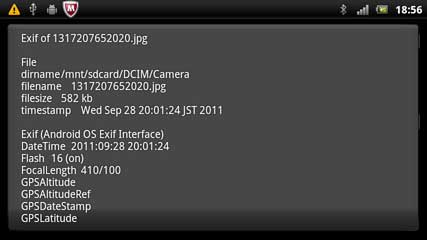


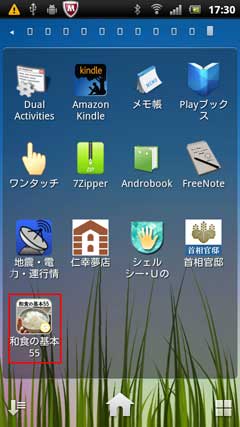

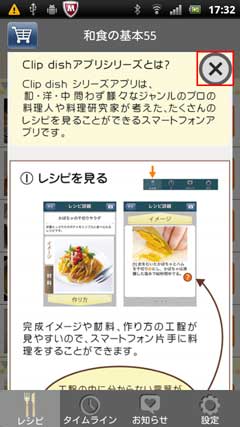
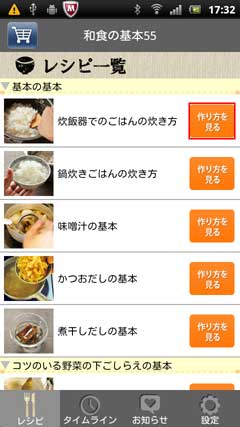













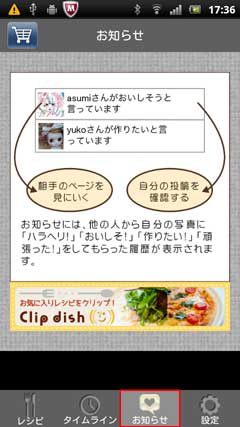
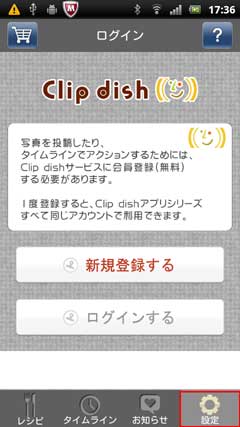
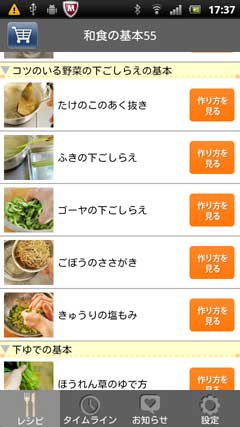
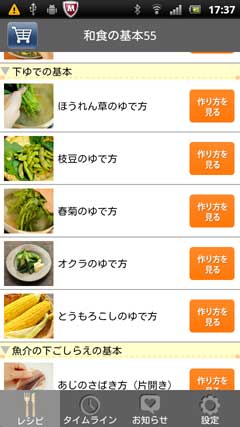
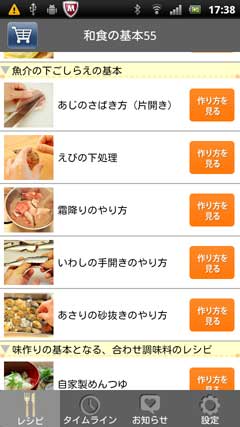
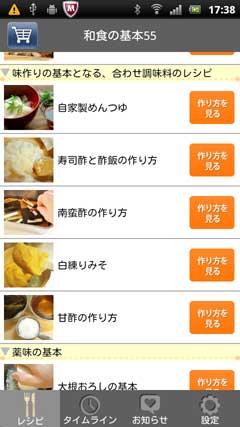
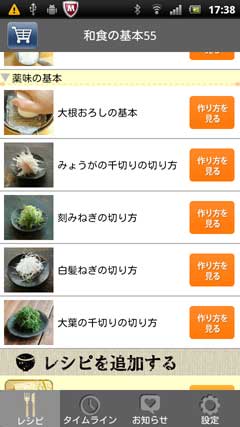
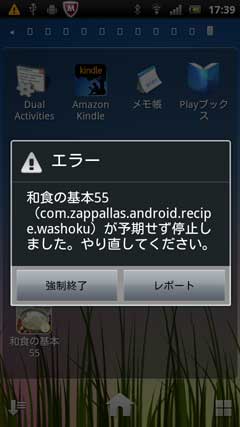



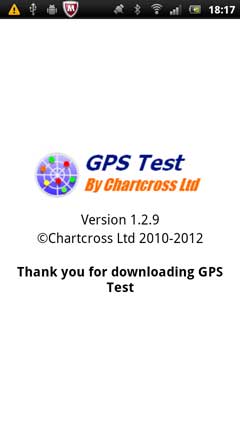
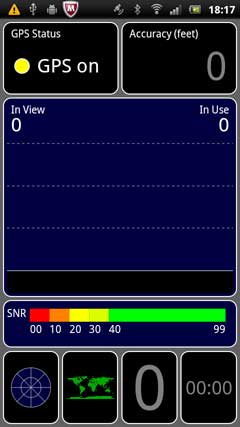

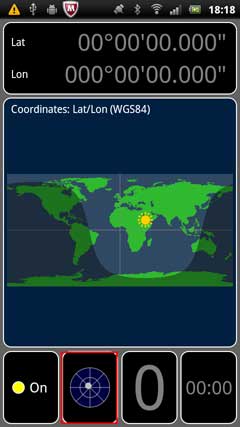
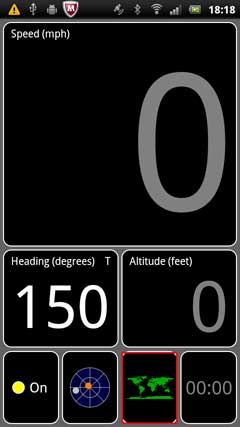
 より「Settings」タップ。
より「Settings」タップ。 
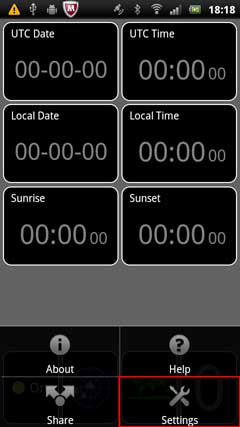
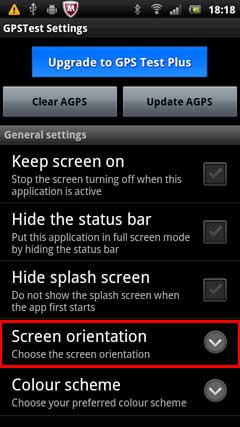
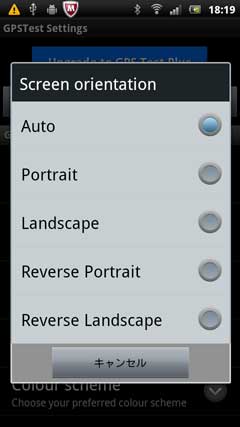
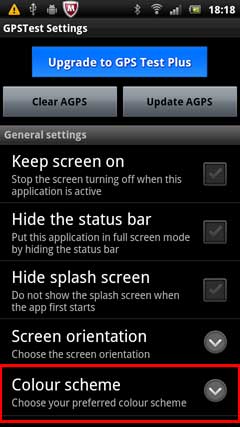
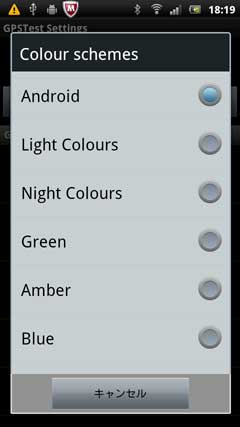

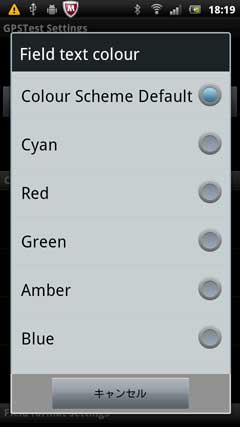
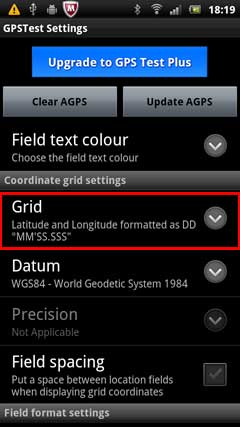
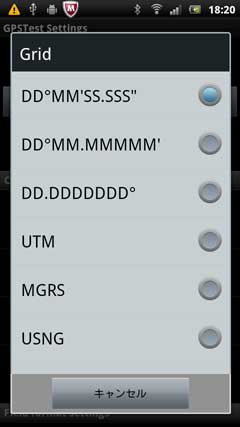

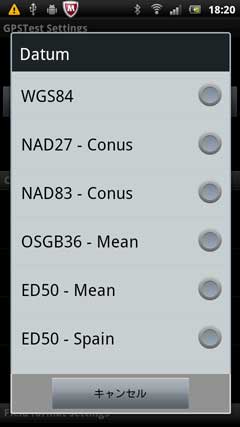

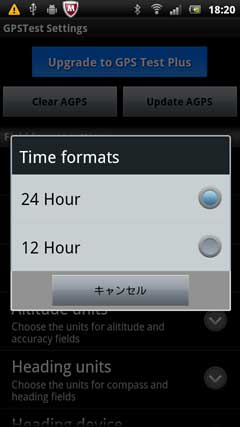

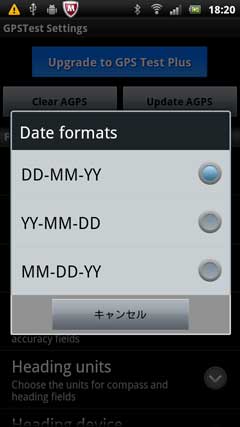


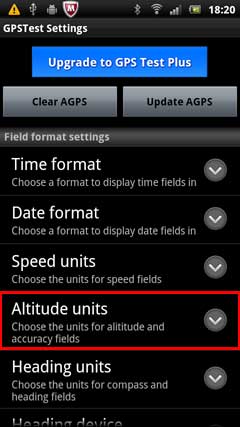

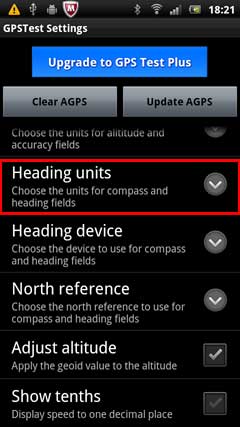
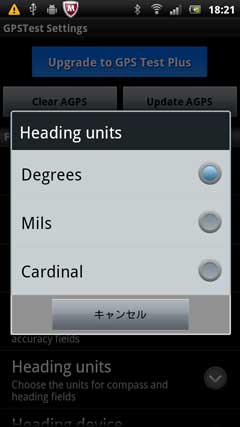



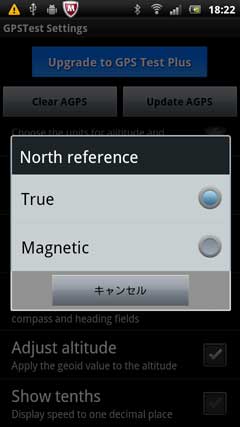














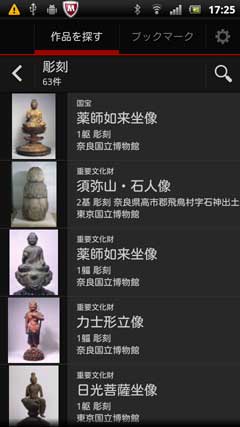

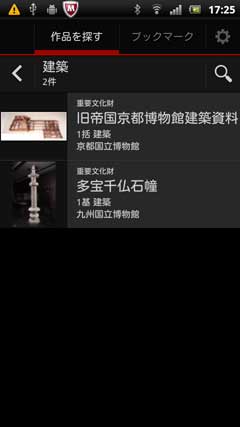



















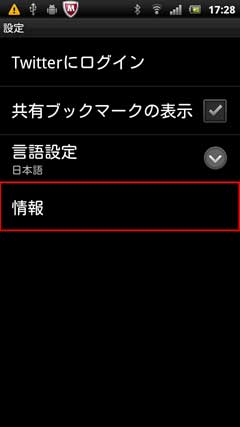





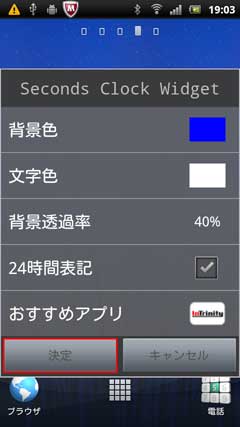
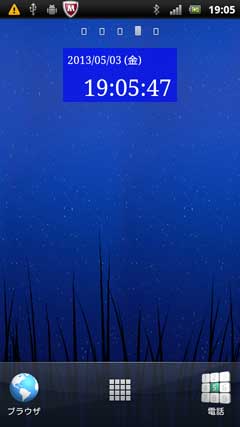
























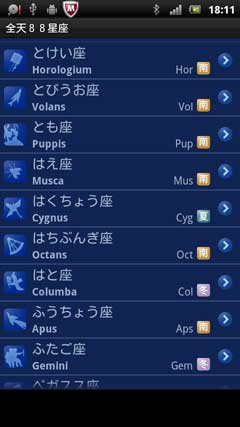




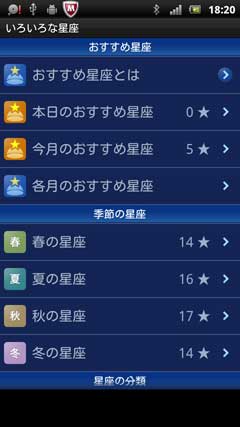

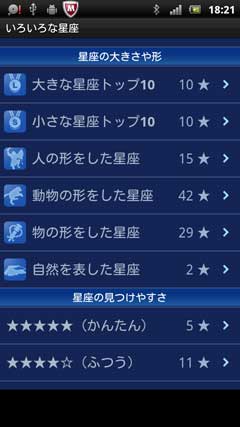





























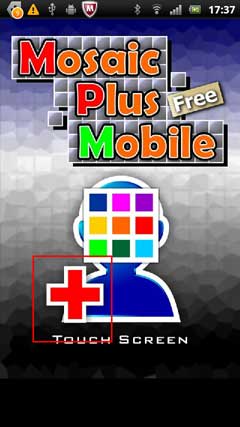

 より「顔認識」をタップしてみます。
より「顔認識」をタップしてみます。









